Upgrade ESXi 4.1 to ESXi 5.0 ( ESXi 4.1 `den ESXi 5.0 `a güncelleme! )
Merhaba arkadaşlar,
Sanallaştırma olarak ESXi kullananları yakından ilgilendiren yazımla tekrardan sizlerleyim 🙂
ESXi 4.1 veya daha alt versiyonu kullananlar için ESXi 5.0 `a yükseltmeyi anlatacağım. Toplam harcayacağımız zaman 10dk geçmeyecektir. Tabi buradaki en önemli husus data kaybı yaşam adan güncelleme işlemini yapmak(!)
Her şeyden önce yedek almayı ve datalarınızı güven altına almayı unutmayın. Oluşabilecek problemlerde sorumluluk kabul edilmemektedir. 🙂
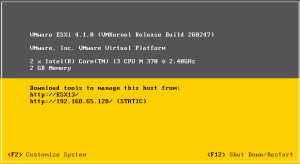
Bu ekranımızdan da görüldüğü gibi mevcut kurulu versiyonumuz 4.1 ‘dir. ESXi 5.0 kurulum cd’sini cd-rooma yerleştirip, sunucumuza reboot atıyoruz.
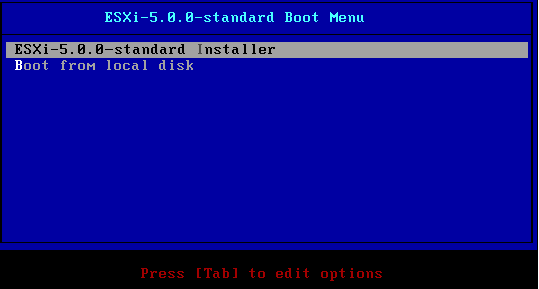
Yukarıdaki boot ekranından gördüğünüz gibi Esxi 5.0 satırını seçerek ENTER tuşuna basarak bu ekranı geçiyoruz.
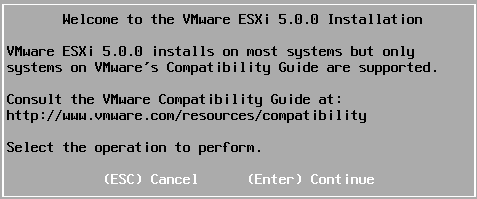
Yukarıdaki ekranda ENTER deyip 5.0 için kurulum ayarlarına geçiyoruz.
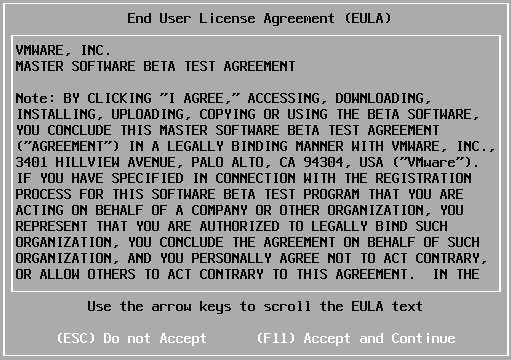
Lisans sözleşmesini F11 tuşu ile kabul edip, bir sonraki kısıma geçiyoruz!
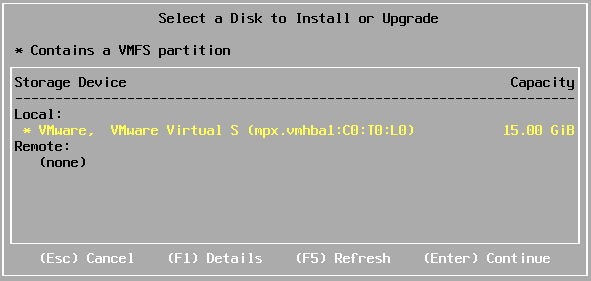
Yukarıdan ESXi kurulu dizini seçip ENTER tuşuna basıyoruz. Birden fazla disk varsa diğer diskleri seçerseniz upgrade ekranı yerine install ekranı gelecektir. O yüzden upgrade yapmak için seçtiğiniz diskte ESXi kurulu olmak zorundadır.
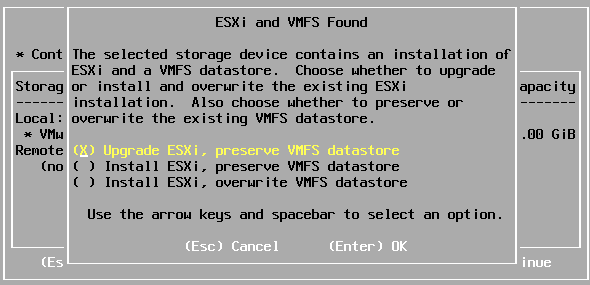
Upgrade ESXi, preserve VMFS datastore
upgrade satırını seçip, ENTER tuşuna basıyoruz. Burada mevcut yazılımımızın üzerine upgrade yapması gerektiğini belirtiyoruz.
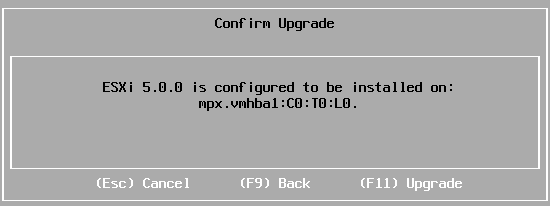

F11 tuşuna basarak upgrade işlemini başlatıyoruz. Arkanıza yaslanın ve kahvenizi alıp beklemeye başlayın 🙂
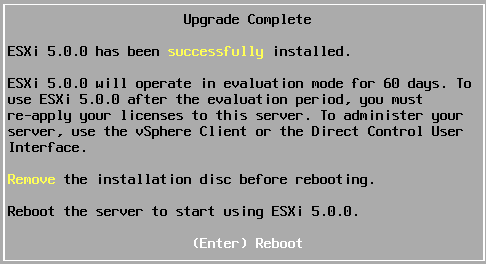
Upgrade Complete! Tebrikler upgrade işlemi başarılı bir şekilde tamamlanmıştır! Artık ESXi 5.0 versiyonu sunucumuzda kurulmuştur.
Şimdi son olarak reboot atalım fakat öncesinde kurulum CD`sini çıkarmayı unutmayalım..
Ve karşınızda ESXi 5.0 🙂
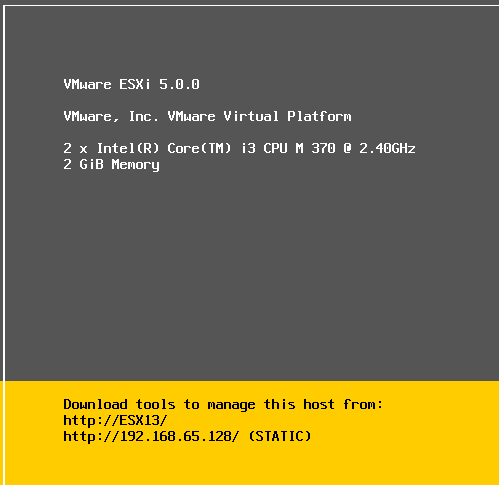
Bundan sonra sunucunuzun IP adresi ile web sayfasından giriş yapıp Download vSphere Client dosyasını indirip bilgisayarınızdaki Client yazılımını da güncelleyebilirsiniz.
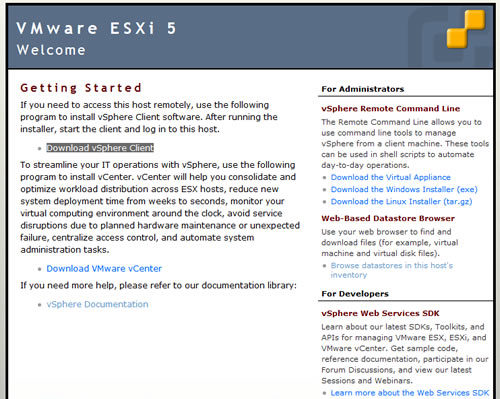
Siz siz olun yedek almadan hiç bir upgrade işlemi yapmayın! Sonra “vay benim yedeklerim” diye ağlanır durursunuz 🙂 🙂
Son yorumlar